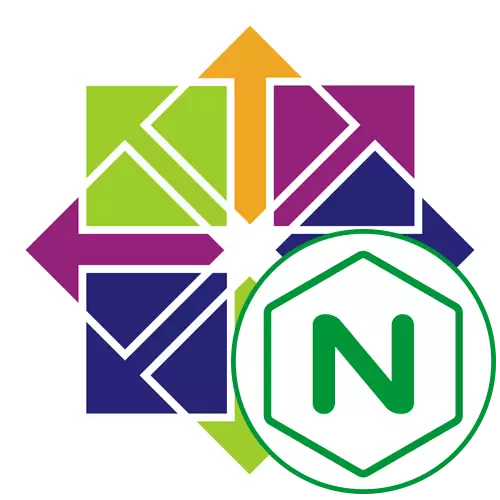
NGINX es un servidor web popular que se usa activamente para servir sitios y varias aplicaciones. Este es un poderoso Internet gratuito que utiliza administradores del sistema al crear una cadena de componentes que están interpolando de manera estable entre sí. Especialmente a menudo se instala NGINX en CENTOS 7, ya que es una de las distribuciones del servidor popular. Hoy nos gustaría informar sobre la instalación de este servidor web en el sistema operativo mencionado.
Instale nginx en Centlos 7
Todas las acciones posteriores se llevarán a cabo a través de la "Terminal", y elegimos el repositorio oficial de la distribución como una fuente de descarga. Todo el proceso se dividirá en tres etapas temáticas para que incluso el usuario más novicio pueda comprender rápidamente todas las instrucciones y se enfrentará a la tarea sin ningún problema.Paso 1: Agregar ínginx al sistema
Vamos a comenzar desde el paso más básico: instale el servidor web de NGINX en el sistema operativo. Como se mencionó anteriormente, necesitaremos consolar y conocer algunos equipos para esto. El procedimiento es el siguiente:
- Abra el "Terminal" conveniente para usted, por ejemplo, a través de la pestaña "Favoritos" en el menú de la aplicación o presionando la tecla de acceso rápido CTRL + ALT + T.
- Aquí debe ingresar al tipo estándar de sudo yum instalar EPEL-LIGHT para preparar el sistema operativo para agregar más un nuevo paquete.
- Esto y todas las manipulaciones posteriores se realizarán en nombre del superusuario, por lo que tendrán que confirmar ingresando la contraseña correspondiente en la nueva línea.
- Cuando se notifica la notificación de la necesidad de agregar un nuevo paquete EPEL, confirme el procedimiento seleccionando la versión y.
- Al finalizar la operación, aparecerá una nueva fila de entrada. Debe escribir sudo yum instalar nginx para comenzar a instalar Nginx desde un almacenamiento estándar.
- Confirme una vez más una notificación sobre la adición de un paquete.
- Además, se obtendrá una clave pública e inmediatamente. Sin embargo, esto se hará solo después de elegir una respuesta positiva.



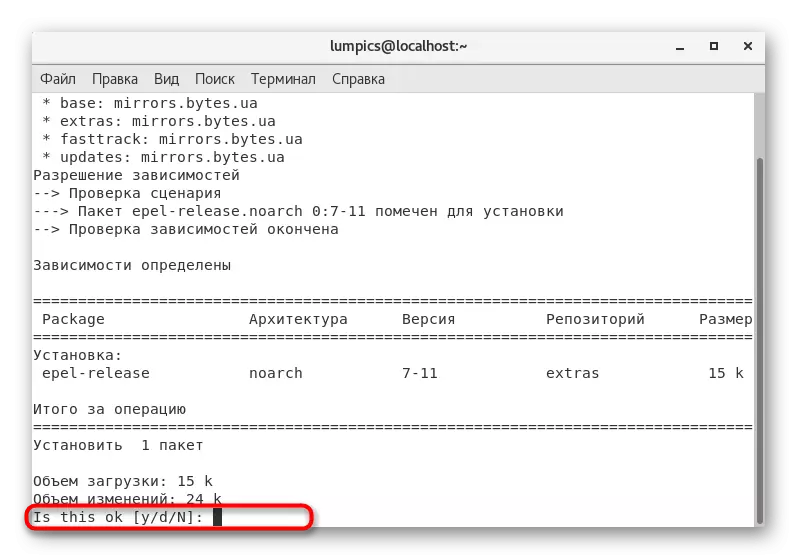
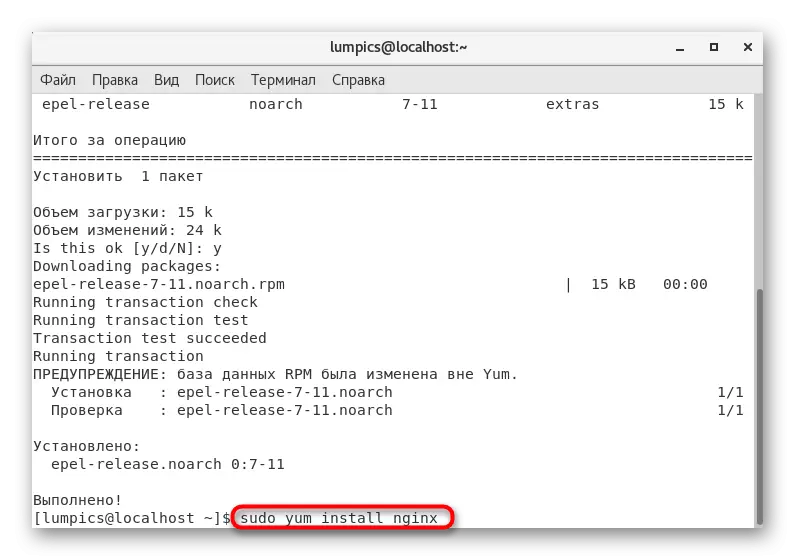


Permanece solo esperar la instalación. Después de eso, aparecerá una notificación de una operación completada exitosa en la pantalla, lo que significa que puede moverse al siguiente paso.
Paso 2: Ejecutar un servidor web
Desafortunadamente, el valor predeterminado no se agrega a la carga automática del sistema operativo, y también está en estado de apagado, por lo que deberá realizar estas acciones usted mismo. No toma mucho tiempo, porque necesitará ingresar solo a dos equipos.
- El primero tiene una visión del SystemCTL Start Nginx y es responsable de ejecutar el servicio para la sesión actual.
- Después de activar el comando, aparecerá una ventana emergente con autenticación. Ingrese la contraseña del superusuario aquí y haga clic en Enter.
- Se requiere la segunda línea de Systemctl habilitar nginx para agregar un servidor web en consideración a AutoLoad.
- También se activará solo después de ingresar la contraseña.
- Si todo salió correctamente, verá la información que se acaba de crear el enlace simbólico. Es ella quien es responsable de acceder al archivo que lanza NGINX al iniciar una nueva sesión.
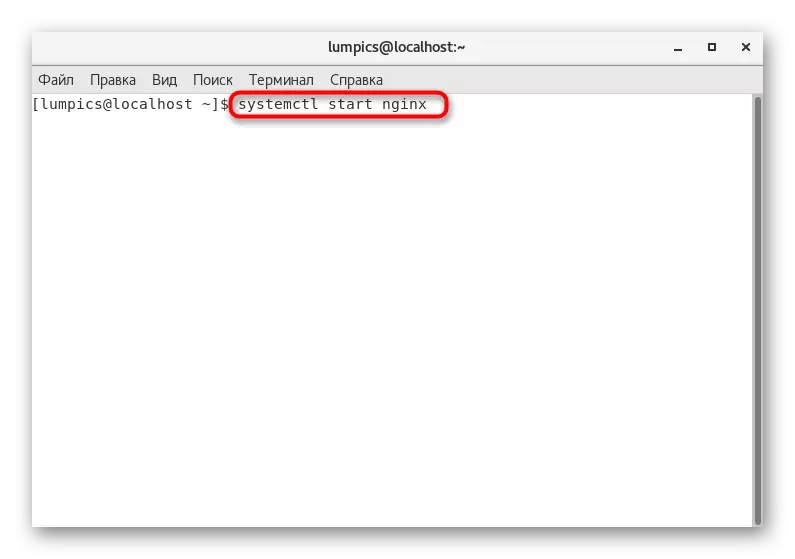
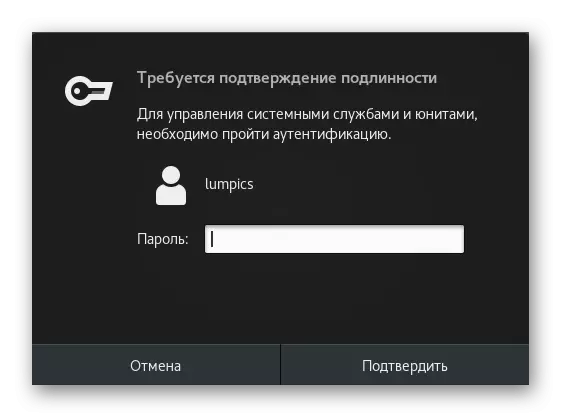
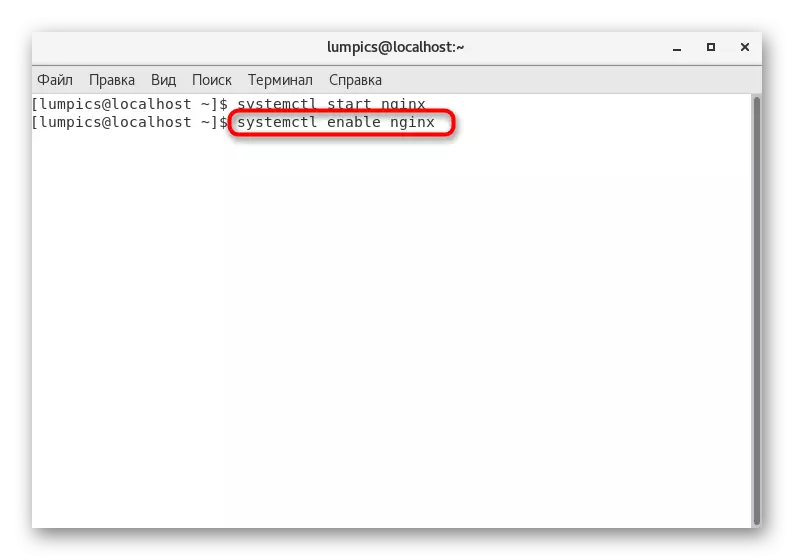


Paso 3: Permiso de tráfico del servidor web en Firewall
Para configurar el funcionamiento correcto del servidor web instalado, queda por editar el paso del tráfico en el firewall del sistema operativo. Tomamos para un ejemplo de defecto de Firewall activo, si usa una alternativa, deberá cambiar los comandos que ven las condiciones actuales.
- Abra el "Terminal" e ingrese al Firewall-Cmd --Zone = Public --Permanent --DD-SERVICE = HTTP allí.
- Este comando también debe confirmarse especificando la contraseña del superusuario.
- Ahora, cuando vio la cadena de "éxito", inserte el firewall-cmd --zone = Public --Permanent --DD-SERVICE = HTTPS y haga clic en Enter.
- Sólo se mantiene para reiniciar el firewall para que todos los cambios tengan en vigor, y se lleva a cabo a través del firewall-CMD --Reload.
- Después de aparecer en la pantalla de notificación de éxito, puede cerrar la consola e ir al uso del servidor web.





Acaba de conocer la guía paso a paso para instalar NGINX en CENTOS 7. Como puede ver, no proporcionamos información sobre la configuración global, porque para todos los usuarios serán especiales y dependerá de las preferencias personales. Ofrecemos esta información leyendo la documentación oficial para el siguiente enlace.
Saltar a leer la documentación oficial de NGINX.
